
- מעבד, זיכרון RAM ומגביל רשת עם רוצח כרטיסיות חמות
- משולב ישירות עם Twitch, Discord, Instagram, Twitter ו- Messenger
- בקרות סאונד מובנות ומוסיקה מותאמת אישית
- ערכות נושא צבעוניות מותאמות אישית של Razer Chroma וכפות עמודים כהים
- VPN וחוסם מודעות בחינם
- הורד את Opera GX
כבקר PS4, DualShock 4 אינו מיועד לעבוד במחשב Windows כברירת מחדל, עליך להתקין את מנהלי ההתקנים הנכונים על מנת ליצור את החיבור. משתמשים דיווחו על בעיה ספציפית עם מנהל התקן השמע שגורם לכל מיני בעיות. לדוגמא, Windows נוטה לזהות את הבקר כמכשיר שמע, ולהשבית את ה- חומרת שמע ברירת מחדל.
אז בשביל זה, וכל שאר הבעיות הקשורות למנהלי שמע עם הבקר DualShock 4 ב- Windows 10, ננסה להציע כמה פתרונות.
כיצד לתקן בעיות במנהל התקן שמע DualShock 4 ב- Windows 10
1. התקן מחדש את הבקר
- לך ל הגדרות > מכשירים.
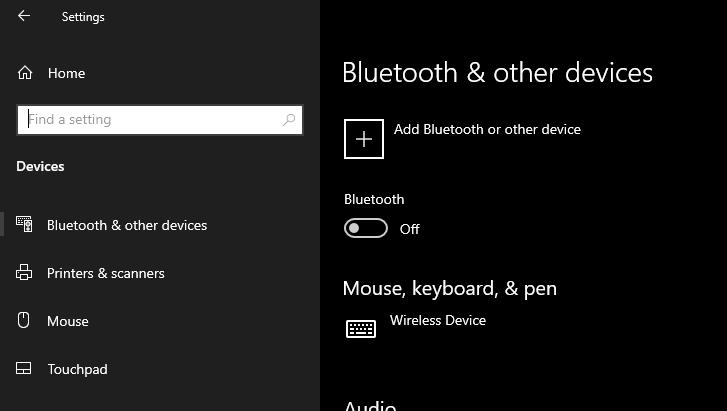
- אתה אמור לראות את בקר DualShock 4 תחת מכשירים אחרים.
- לחץ לחיצה ימנית עליו ועבור אל הסר מכשיר.
- נתק את הבקר וחבר אותו שוב.
- זה צריך לחפש מנהלי התקנים חדשים באופן אוטומטי. המתן להתקנת הדרייברים, והבקר אמור לעבוד עכשיו.
2. עדכן מנהלי התקנים
- לחץ באמצעות לחצן העכבר הימני על ה- הַתחָלָה ובחר מנהל התקן.
- נווט אל בקרי אוטובוסים סידוריים אוניברסליים והרחיב את החלק הזה.
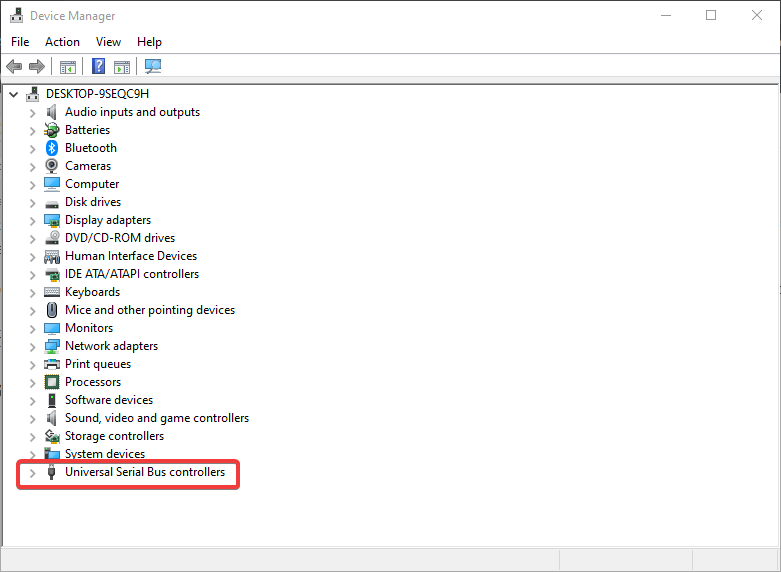
- לחץ לחיצה ימנית על הבקר שלך ופתח נכסים.
- בחר את פרטים הכרטיסייה.
- מהתפריט הנפתח, פתח חומרה.
- העתק את השורה הראשונה והדבק אותה בשורת הכתובת של הדפדפן.
- תוצאות החיפוש צריכות להציג לך את מנהלי ההתקן המדויקים שתצטרך להתקין.
2.1 עדכן מנהלי התקנים באופן אוטומטי
פיתרון אחר הוא לעדכן את מנהלי ההתקנים שלך באמצעות כלי עדכון מנהלי התקנים מיוחד. כלי ייעודי קל מאוד לשימוש ומאפשר לך לעדכן את הנהגים במהירות ובבטיחות. כלי כזה הוא תמיד פיתרון טוב יותר כאשר מעולם לא חוויתם עדכון מנהל התקן.
 לרוב, מנהלי ההתקנים הכלליים עבור החומרה והציוד ההיקפי של המחשב האישי אינם מתעדכנים כראוי על ידי המערכת. ישנם הבדלים מרכזיים בין נהג כללי לנהג יצרן.חיפוש גרסת מנהל ההתקן המתאימה לכל אחד מרכיבי החומרה שלך יכול להיות מייגע. לכן עוזר אוטומטי יכול לעזור לך למצוא ולעדכן את המערכת שלך עם מנהלי ההתקנים הנכונים בכל פעם, ואנחנו ממליצים בחום DriverFix.בצע את הצעדים הקלים הבאים כדי לעדכן את מנהלי ההתקן שלך בבטחה:
לרוב, מנהלי ההתקנים הכלליים עבור החומרה והציוד ההיקפי של המחשב האישי אינם מתעדכנים כראוי על ידי המערכת. ישנם הבדלים מרכזיים בין נהג כללי לנהג יצרן.חיפוש גרסת מנהל ההתקן המתאימה לכל אחד מרכיבי החומרה שלך יכול להיות מייגע. לכן עוזר אוטומטי יכול לעזור לך למצוא ולעדכן את המערכת שלך עם מנהלי ההתקנים הנכונים בכל פעם, ואנחנו ממליצים בחום DriverFix.בצע את הצעדים הקלים הבאים כדי לעדכן את מנהלי ההתקן שלך בבטחה:
- הורד והתקן את DriverFix.
- הפעל את התוכנה.
- המתן לאיתור כל הנהגים הפגומים שלך.
- DriverFix יציג כעת את כל מנהלי ההתקנים שיש להם בעיות, ועליך רק לבחור את אלה שתרצה לתקן.
- המתן שהאפליקציה תוריד ותתקין את מנהלי ההתקנים החדשים ביותר.
- איתחול במחשב האישי שלך כדי שהשינויים ייכנסו לתוקף.

DriverFix
שמור על מנהלי ההתקנים של רכיבי המחשב שלך לעבוד באופן מושלם מבלי לסכן את המחשב האישי שלך.
בקר באתר
הצהרת אחריות: יש לשדרג תוכנית זו מהגרסה החינמית על מנת לבצע פעולות ספציפיות.
3. השתמש בפותר הבעיות של Bluetooth
- פתח את ה אפליקציית הגדרות וללכת ל עדכון ואבטחה סָעִיף.
- בחר פתרון בעיות מהתפריט משמאל.
- בחר בלוטות מהחלונית הימנית ולחץ הפעל את פותר הבעיות.
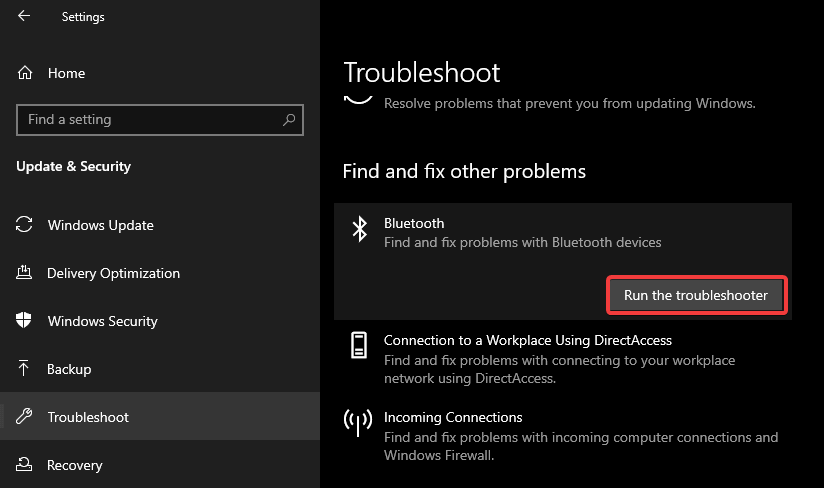
- עקוב אחר ההוראות שעל המסך להשלמת פותר הבעיות.
4. הפעל את פותר הבעיות של הצליל
- פתח את ה אפליקציית הגדרות וללכת ל עדכון ואבטחה סָעִיף.
- בחר פתרון בעיות מהתפריט משמאל.
- בחר מנגן אודיו מהחלונית הימנית ולחץ הפעל את פותר הבעיות.
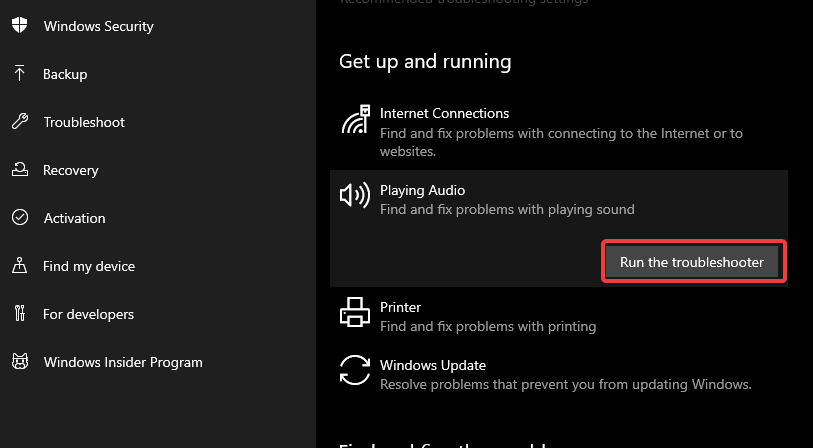
- עקוב אחר ההוראות שעל המסך להשלמת פותר הבעיות.
סיפורים קשורים שאתה צריך לבדוק:
- כיצד לפתור בעיות בקר פלייסטיישן 3 במחשב האישי
- גלה כיצד לחבר את בקר PS4 בקלות ל- Windows 10
- תיקון: בעיית הזרמת חלונות 10 עם פלייסטיישן 3 מדיה
- 13 המשחקים הטובים ביותר ב- PlayStation Now עבור Windows 10


